Бесплатная четверка. Программы для диджеев
В основном, в обзоры музыкального софта попадают программы для создания музыки – всевозможные синтезаторы, драм-машины и прочее. Вторая обширная категория – это эффекты и инструменты для обработки звука. Но есть еще категория программ, предназначенных для диджеев. Причём, целевая аудитория их очень обширна – от новичков, желающих попробовать себя в роли диджея до диджеев профессионального уровня. Лидирующие позиции на рынке этих программ удерживают такие программы как Traktor и PCDJ. Они, естественно, платные и, по этой причине, для новичков врядли подойдут. Однако, мы посмотрим какие программы этой категории доступны бесплатно.
Вступление
Первый вопрос, который должен возникнуть у человека, который хочет попробовать себя в роли диджея – это «зачем?». Другими словами, какие задачи и при каких возможностях планируется решать. Это может быть просто тренировка в сведении треков, либо же это может быть желание сделать домашнюю (школьную и т.п.) вечеринку с помощью компьютера. В отдельных случаях это может быть даже игра в клубе, где есть необходимое оборудование (пульт, мониторы).
В общем случае – инструменты диджея – это два (или более) источника звука, а также микшер, позволяющий переключать сигнал между этими каналами. Естественно, сюда же входят акустические системы и устройство для предпрослушивания (наушники, мониторы). Изначально источниками звука были проигрыватели виниловых пластинок. Сейчас прогресс дошел даже и до портативных mp3 – плееров. Микшеры также бывают разнообразными: от простых двухканальных, до многоканальных с массой эффектов, счетчиком темпа и пр.
Для начинающего компьютерного диджея важно иметь звуковую плату, в которой есть две независимых стереопары. При такой конфигурации возможно использовать один канал как основной, а второй для предпрослушки (рис. 1а). Либо, если у Вас есть диджейский микшер, использовать альтернативную конфигурацию – с двумя независимыми каналами (рис. 2б). А предпрослушка будет реализована уже в микшере. Мы будем рассматривать самый простой вариант, то есть, первый.


Рисунок 1. Способы коммутации оборудования.
Если подумать, то становится ясно, что в первом случае роль микшера выполняет программа в компьютере. На динамики выходит то, что слышат люди на танцполе, а в наушниках диджей слушает другой трек для того, чтобы свести его с тем, что играет на танцполе.
Перед началом обзора хочу дать основное понятие о качестве сведения, для чего приведу два звуковых примера. В первом примере два трека сведены неровно – слышится рассинхронизация пианино первого трека и ударников второго трека. Сведено некрасиво. Во втором файле – пример красиво сведенных треков. Здесь еще используется эквалайзер. Обратите внимание как четко вступает женский вокал – он уже со второго трека. По большому счету, не всегда заметно как один трек переходит в другой, когда они сведены качественно. С другой стороны, не всегда важно свести два трека «один-в-один». Важней всего создать настроение двигаться и получать удовольствие у людей на танцполе!
В обзор войшли четыре программы для диджеев: OTS Turntables Free, Ultramixer Free, Zulu и Mixxx. Делаю акцент на том, что взяты бесплатные версии программ, то есть с урезанной функциональностью. За расширенные функции придется платить.
OTS Turntables Free
Первый на очереди – OTS Turntables, в бесплатной редакции Free. В глаза сразу бросается оригинальный интерфейс – графическое подобие настоящих «вертушек» (рис. 2).

Рисунок 2. Внешне Ots Turntables free похожи на реальное рабочее место диджея.
Разработчики даже не забыли нарисовать проводки. Верхняя часть относится к рабочему пространству с органами управления, в то время как нижняя представляет собой плейлист. Как видим, кроме «вертушек» и двухканального пульта посредине, есть еще 3 аппарата в самом вверху в рековом виде (рис. 3).

Рисунок 3. Дополнительные инструменты.
Нет ничего страшного в том, что шрифт на них очень мелкий. Хоть они и мигают лампочками, но регулировать на них ничего нельзя. При нажатии на какой-либо из них появляется окно с настройками. Первый находится слева – это Ots Labs Power Amplifier. Нажимаем на него и видим окно, показанное на рисунке 4.
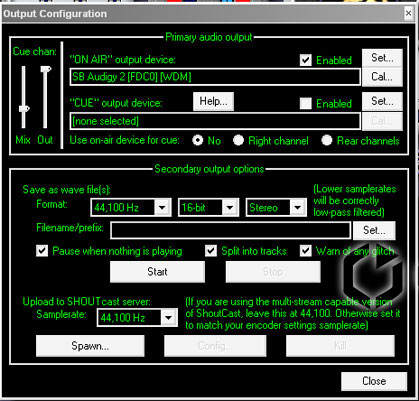
Рисунок 4. Окно Ots Labs Power Amplifier.
Вы ожидали увидеть здесь какое-то подобие эмулятора усилителя? Я тоже! Но, как видим, это всего-навсего настройки аудио. И здесь нас ждет первое разочарование – практически все настройки при доступе к ним выдают окно с приблизительно таким содержанием «эта функция доступна только в платной версии». Соответственно, есть и кнопка Buy, то есть «Купить». Печально. Учитывая то, что даже функцию Cue, или предпрослушки в бесплатной версии включить нельзя.
Далее следует Ots Labs Graphic Equalizer (рис. 5).
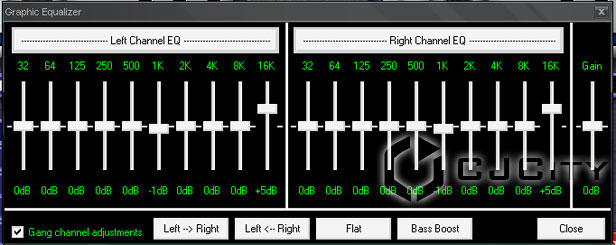
Рисунок 5. Графический эквалайзер.
Эквалайзер, к счастью, работает в полной мере. Можно отдельно регулировать настройки для правого и левого канала. А когда напротив Gang channel adjustments стоит галочка, то регулируются два канала сразу. Кроме того, отдельно вынесены две кнопки-пресета – Flat (регуляторы по нулям) и Bass Boost – усиление басов.
Последний рэк – это Ost Labs Dynamic Processor (рис. 6).
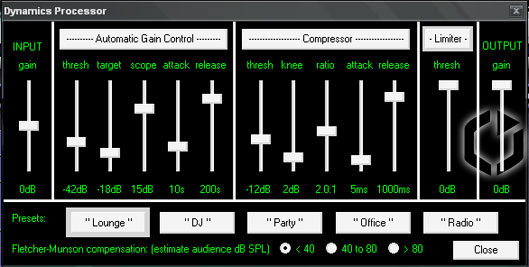
Рисунок 6. Динамический процессор.
Этот динамический процессор включает в себя лимитер, компрессор и автоматическую регулировку усиления. К сожалению, регулировка параметров недоступна в бесплатной версии. Можно выбирать только между пятью пресетами (Lounge, DJ, Party, Office и Radio).
Теперь перейдем к сердцу – вертушкам. Реализованы они, безусловно, очень красиво и в какой-то степени правдоподобно (рис. 7).

Рисунок 7. Виртуальный проигрыватель.
Что радует – сделано все добротно. Вертушки правдиво крутятся, скретчи делать тоже можно. Причем, левой кнопкой делаем стандартный скретч, а правой – скретч с переходом на место, где должен был бы играть трек, если бы мы не скретчили. Кстати, это очень удобная функция, т.к. мы и скретчим и не «вылетаем» из темпа. Опять же, есть ручка питча (pitch), ручка темпа (tempo) – меняет темп без изменения высоты (timestretch). Но, плюс к этому, есть даже ручка направления проигрывания! Называется она Dir (крайняя справа) и, изменяя направление, мы можем изменять также и скорость этой ручкой! В общем, в плане функций проигрывателя – очень и очень хорошо. Внизу есть прогресс-бар для трека. Попробуйте плавно провести вдоль по нему – и услышите специфический звук иглы, скользящей по пластинке. Правая и левая вертушки идентичны. Посмотрим, что хорошего есть в микшере (рис. 8).
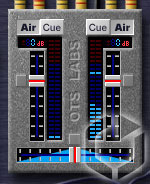
Рисунок 8. Микшер.
Микшер позволяет регулировать каждый канал отдельно – соответствующим ползунком. Но еще есть и кроссфейдер – горизонтальный ползунок, регулирующий баланс между каналами. Кнопка Air включает выбранный канал на воспроизведение на основной канал (Master). А Cue должна включать выбранный канал на прослушку (то есть, на наушники). Но, поскольку это бесплатная урезанная версия, кнопка не работает, а выдает все ту же надпись о покупке.
Плейлист рассматривать неинтересно – никаких особенных функций у него нет. Лучше посмотрим на одну интересную панель под вертушками (рис. 9).
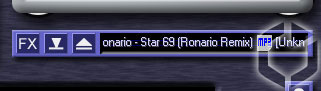
Рисунок 9. Панель эффектов.
На этой панели есть бегущая строка, кнопка загрузки треков. Еще есть кнопка зацикливания иглы на пластинке (посредине). Но более интересная – кнопка FX. Нажимаем на нее – появляется меню (рис. 10).
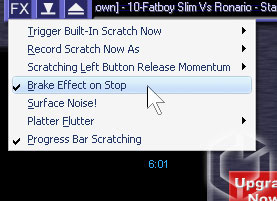
Рисунок 10. Меню эффектов.
Здесь есть довольно интересные настройки и эффекты. Например, во вкладке Trigger Built in scratch now мы можем выставить уже готовые рисунки скретча. Всего их доступно 5. А в платной версии мы можем даже сами создавать новые рисунки скретча (для этого есть Scratch Sampler). Brake effect on stop создает эффект замедления пластинки, когда мы нажимаем стоп. А Surface noise создает специфический шум пластинки. В общем, функции довольно эффектные и интересные.
К сожалению, для серьезного диджеинга функций недостаточно. Нет, как я упоминал, канала предпрослушки. Вдобавок, нету возможности выставления точки начала воспроизведения и счетчика BPM.
Напоследок скажу, что для особо ленивых здесь есть режим автодиджеинга (автосведения). Для этого есть панель под микшером с надписью Auto DJ. Когда на ней включена кнопка с двумя стрелочками, то этот режим активен. Здесь нет подгонки треков друг под друга – автоматическое сведение довольно примитивное. Но, достаточно загрузить треки в плейлист, нажать Play – и – вперед!
Ultramixer 2 Free
Эта программа звучит довольно интересно, кроме того и выглядит она неплохо, интерфейс весьма приятный (рис. 11).
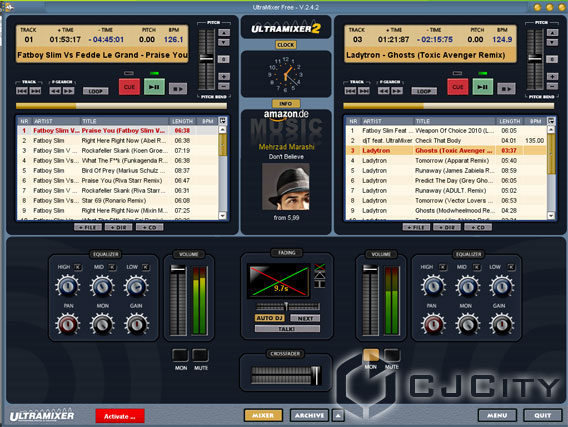
Рисунок 11. Главное окно Ultramixer.
Необычным является дистрибутив программы. Во-первых, мы имеем возможность скачать его бесплатно с официального сайта. А затем выбирать тип подходящей нам лицензии. Даже в случае бесплатного использования необходимо зарегистрироваться и получить ключ для free edition. Причем, в бесплатной версии каждый раз при запуске программы придется ждать полминуты, пока не закроется таймер обратного отсчета. Естественно, бесплатная версия еще и ограничена по функциональности.
Итак, посмотрим, что у нас есть хорошего в Ultramixer 2. Для начала заглянем во вкладку Menu в самом низу. Кроме переключения режимов отображения и нескольких функций типа выхода (Exit) и покупки лицензии, здесь есть также и настройки (Preferences). Вот они представляют больший интерес. Заходим – и перед нами окно настроек с множеством вкладок. Перейдем сразу на вкладку Audio (рис. 12).
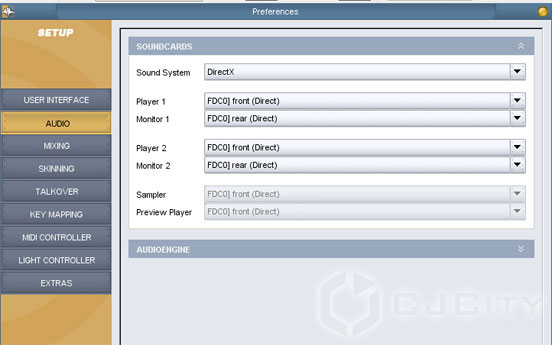
Рисунок 12. Вкладка Audio в Menu.
Что мы здесь видим? О, радость, есть настройка для канала предпрослушки! Здесь она называется Monitor. Соответственно, для первого и второго канала (деки). Как видим, на рисунке 12 я настроил тыльные выходы своей аудиокарты (rear) для первой и второй деки в качестве каналов предпрослушки (monitor). Теперь, подключив наушники к тыльным выходам своей аудиокарты, я буду слышать один из каналов, а основной канал будет играть музыку через основные динамики. Вот она реализация способа, изображенного на рисунке 1а.
К сожалению, драйверы ASIO не доступны. Возможно в платной версии есть поддержка ASIO. Зато во вкладке Audioengine есть кое-какие настройки буферов для аудиокарты. В других вкладках особого смысла копаться нет, т.к. они доступны только в платных версиях. Хотя можно заглянуть в Key Mapping – здесь скрываются горячие клавиши. Переназначать их можно только в Ultramixer Professional.
Деки (или проигрыватели) здесь выглядят идентично (рис. 13). Посмотрим, какие функции предложили нам разработчики в бесплатной версии.
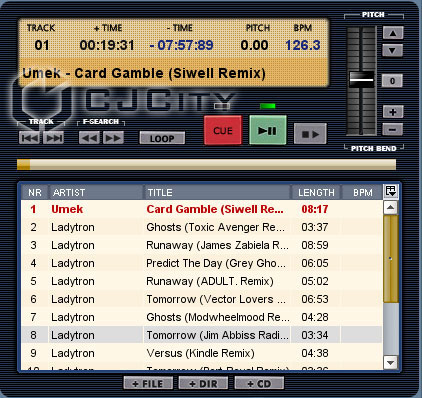
Рисунок 13. Дека в Ultramixer.
На информационной панели показываются основные данные о воспроизведении, но, кроме того, есть, например, и счетчик BPM. Насколько он достоверный сказать сложно, но хоть такой – уже неплохо. Внизу есть полоса прокрутки для быстрого поиска. Радует наличие кнопки Cue. C ее помощью можно выставлять точку начала проигрывания – это уже хорошо. Работает эта кнопка таким образом, что «на лету» мы не можем выставить точку. Сначала нужно отключить зеленую кнопку play (чтобы зеленая лампочка не горела), потом нажать красную cue – точка выставится. А потом, нажимая на серую кнопку cue play, мы начинаем воспроизведение с выставленной точки. Странно, точнее, я бы сказал неудобно. Обычно точка (cue) выставляется «на лету», т.е. в процессе проигрывания. Кнопка Loop должна задавать зацикленное проигрывание. Она включается, но как зацикливать не совсем понятно – эффекта не наблюдается. Функция F-search позволяет искать нужный момент по миллисекундам. Довольно необычно. Справа находится регулятор высоты или, как чаще говорят, Pitch. Регулировка питча отображается на информационном дисплее. Кнопками со стрелочками вверх и вниз мы можем регулировать питч более плавно. Ниже прогресс-бара для трека расположен плейлист. Кроме добавления файлов по-отдельности (+File) или целых каталогов (+Dir) можно добавлять треки с аудио-дисков (+CD).
Посмотрим теперь что у нас находится под деками. А под деками у нас регуляторы громкости и эквалайзер (рис. 14).

Рисунок 14. Параметры звука.
Ничего сверхъестественного тут нет – регулятор громкости и эквалайзер. Однако, обращу внимание на кнопку Mon, которая включает предпрослушку для выбранного канала. Кроме того, есть регулятор громкости для прослушки – соответственно, тоже Mon. В эквалайзер входят три регулятора – High, Mid и Low для высоких, средних и низких частот. Также есть кнопочка «К», вырезающая выбранную полосу частот.
Посредине находится кроссфейдер и настройки для автосведения (рис. 15).
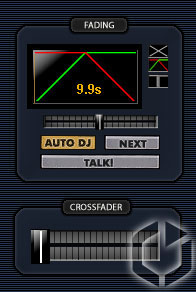
Рисунок 15. Кроссфейдер и еще пару функций.
Кроме кроссфейдера есть настройки для автосведения. Автосведение активируется при нажатии кнопки Auto DJ. Идея такая же, как и в других программах – при окончании трека в одном проигрывателе, фейдер переводится на соседнюю деку. Подгонки под темп нет. Интересная функция Talk. При нажатии на одноименную кнопку фейдеры каналов приглушаются. Это удобно, когда нужно что-нибудь сказать в микрофон. Как видим, выше есть диаграмма, показывающая текущий режим кроссфейда. Есть три типа – перекрестный с падающей громкостью, перекрестный с постоянной громкостью и мгновенный. На рисунке 15 включен второй режим. Ползунок регулирует время кроссфейда. Чем оно больше – тем дольше будет один трек «переходить» в другой.
Еще ниже нажатием на кнопку Archive открываем библиотеку, в которой хранится расширенная информация о треках. Впоследствии можно загружать их в проигрыватель.
В завершение могу сказать, что программа довольно неплохая – в принципе, все необходимые функции для диджеинга есть. Единственный минус, который я заметил – это небольшое притормаживание в работе с фейдерами.
Zulu DJ Software
Нельзя утверждать однозначно, но исходя из названия, программа посвящена какому-то африканскому божеству. Дистрибутив также разделяется на платную и бесплатную версию. Бесплатная имеет ограниченные возможности. Внешний вид у программы довольно достойный, хотя и неброский (рис. 16).
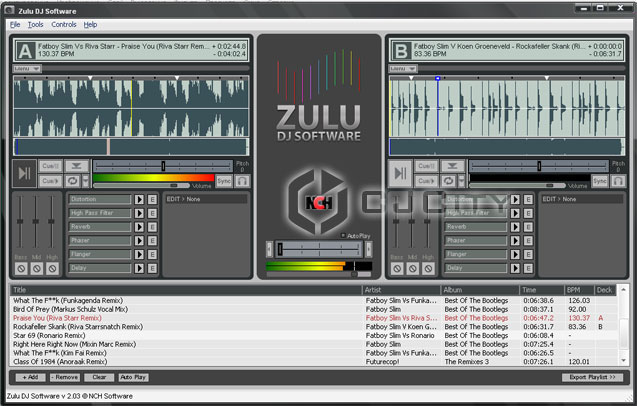
Рисунок 16. Внешний вид Zulu DJ.
Никаких дополнительных окон нет – все рабочее пространство перед нами. Для начала пробежимся по опциям. Находятся они во вкладке Tools > Options (или Ctrl+O). В первой вкладке никаких особо интересных настроек нет. Зато во второй вкладке мы попадаем на настройки аудио (рис. 17).
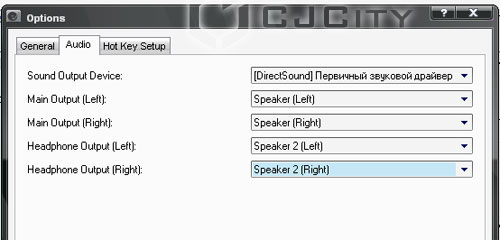
Рисунок 17. Настройки Audio.
Как видим, есть возможность настройки канала для предпрослушки. Здесь он находится под названием Headphones Output (Left и Right). Это уже хорошо! Кроме того, в настройках Sound Output Device есть возможность выбора ASIO драйверов. Это очень хорошо, поскольку для работы диджея минимальная задержка принципиальна. Следующая вкладка Hotkey Setup тоже довольно важная – в ней хранятся настройки «горячих клавиш». Радует то, что мы имеем возможность переназначать их сами «под себя». К сожалению, нет возможности назначать не кнопки, а миди-сообщения на функции программы.
Деки здесь идентичные, посмотрим на их внешний вид и функциональность (рис. 18).
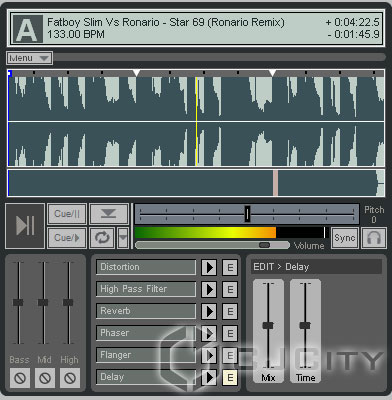
Рисунок 18. Дека Zulu DJ.
Радует наличие счетчика BPM (удары в минуту) в информационном поле. BPM считаются автоматически при загрузке трека. Точность подсчета для треков с выраженным ритмом неплохая. Кроме того, мы имеем возможность считать BPM вручную. Для этого нажимаем на кнопку Menu и выбираем Edit BPM. Теперь перед нами окно подсчета BPM (рис. 19).
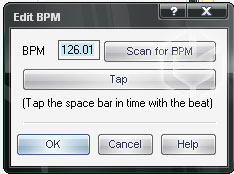
Рисунок 19. Окно настройки BPM.
Во-первых, можно попросить программу пересканировать еще раз BPM. Для этого нажимаем на кнопку Scan for BPM. Второй способ – «настучать» скорость вручную, с помощью кликанья на кнопку TAP, либо нажимая на пробел в такт музыке. Чем больше мы «настучим», тем, по идее, должен быть точнее результат. Хотя это не всегда так. Хочу предостеречь, что после подсчета BPM, когда мы нажимаем ОК, трек сбрасывается на начало.
В Zulu DJ есть отображение трека в виде формы волны, чего не было у предыдущих программ в обзоре. Причем, мы можем сами выставить точку на форме волны трека. Он отображается синей полоской (на рисунке 18 она в левом краю окна формы волны). Помимо такого наглядного способа, можно выставлять точку, нажимая на кнопке со стрелочкой вниз, упирающейся в черточку. Таким способом можно выставлять точку прямо во время проигрывания. Соответственно, есть и кнопки для старта с точки и паузы (Play from Cue point, Cue Pause). Кнопкой с зацикленными стрелочками мы зацикливаем фрагмент, начиная с выставленной точки. Длину фрагмента зацикливания выставляем в меню возле кнопочки зацикливания (от 1/8 до 32х тактов).
Естественно наличие регулятора питча с отображением в процентах увеличения или уменьшения скорости. Кнопка Sync должна подгонять трек под скорость соседней деки автоматически, но работает эта функция не совсем корректно. Думаю, не стоит объяснять, что кнопочка со значком наушников посылает звук с выбранной деки на предпрослушку (наушники).
Еще ниже находится секция с эквалайзером и эффектами (рис. 20).
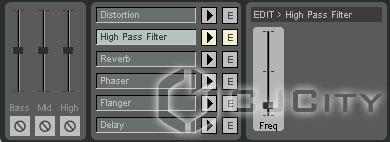
Рисунок 20. Секция эквалайзера и эффектов.
Эквалайзер, традиционно, трехполосный, с кнопочкой вырезания выбранной полосы. Эффекты – это уже поинтереснее. Доступно 6 ячеек эффектов – на рисунке 6 можно их увидеть. Напротив названия эффекта находятся две кнопки. Первая с треугольником включает выбранный эффект. Вторая – с буквой Е открывает дополнительные настройки для эффекта. На рисунке 20 мы видим, что открыта возможность редактирования параметра Freq (частоты среза) для эффекта High Pass Filter. Очень удобно назначить горячие клавиши на кнопку включения эффекта и периодически включать эффекты, добавляя разнообразие.
Секция кроссфейдера ничего интересного в себе не несет. Разве что включение режима Autoplay – автосведение.
Плейлист Zulu DJ мне понравился тем, что он сохраняет информацию о посчитанных BPM для каждого проигранного трека, помимо прочей информации.
Mixxx
Из всех программ в обзоре только Mixxx полностью бесплантая. Но, лично мне она очень понравилась. Нет никаких ограничений, вроде скрытых возможностей, доступных только в платной версии. Все что есть, работает без ограничений. Внешний интерфейс не перегружен графикой. Зато он хорошо продуман для эффективной работы (рис. 21).
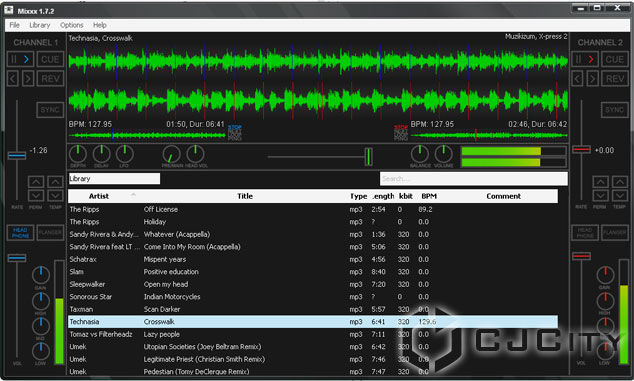
Рисунок 21. Интерфейс Mixxx.
Необычным в интерфейсе является расположение органов управления и отображения треков. Органы управления находятся слева и справа – для 1-го и 2-го каналов. А отображение в виде формы волны – сверху и снизу. Вообще, разделяются они по цвету – синий канал (слева и сверху) и красный (справа и снизу).
Начнем с настроек. С настройками разработчики не поскупились (рис. 22). Находятся они в Options > Preferences.
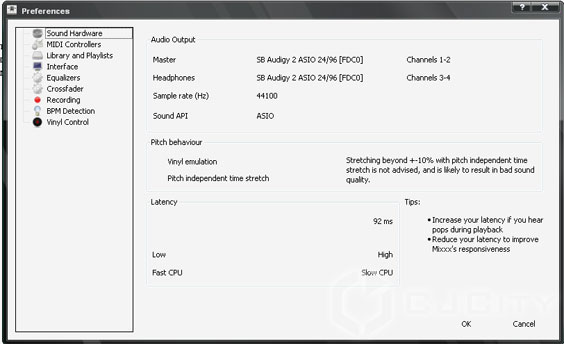
Рисунок 22. Настройки Mixxx.
Как видим, доступно 9 вкладок! На каждой останавливаться не будем, но в общем посмотрим что они представляют. Самая главная – Sound Hardware. Она изображена на рисунке 22. Во-первых, есть поддержка ASIO драйвера, во-вторых, есть независимый выход на наушники (Headphones) – все необходимое присутствует. Обращаю внимание на то, что есть возможность работы с миди-устройствами для назначения функций (MIDI Controllers). Пока Mixxx работает не со всеми миди-устройствами. Также есть вкладка Vinyl Control – для счастливых обладателей контроллеров типа Serato или Final Scratch. Кроме того, есть даже настройка для счетчика BPM во вкладке BPM Detection. Также есть вкладка для настройки интерфейса (Interface) и даже для настройки записи (Recording). В предыдущих программах такой функции не было, а здесь – пожалуйста. Заходим в Options и выбираем Record Mix. Все наши действия при этом запишутся в WAV файл.
Итак, какие же органы управления ждут нас в Mixxx? Посмотрим на примере левой (синей) деки. Сверху находятся органы управления (рис. 23).
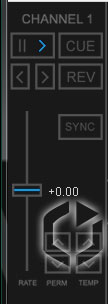
Рисунок 23. Органы управления.
Все довольно удобно и интуитивно понятно. Есть стандартные кнопки Play/Pause. Не обделили Mixxx и функцией выставления точки (Cue). На графическом отображении трека Cue отображается белой черточкой. Кнопки со стрелочками вправо и влево позволяют перематывать трек. Кнопка Rev включает режим воспроизведения в обратном направлении. Кнопка Sync подгоняет скорость выбранной деки под скорость соседней деки (с помощью питча). Регулятор питча дополнен еще двумя полезными функциями. Первая – стрелочки вверх и вниз с подписью Perm. Эти кнопки повышают (понижают) питч на 1 деление. Кнопки Temp повышают или понижают питч на 4 единицы, но только в момент нажатия. С помощью этой функции удобно подгонять один трек под другой, когда они не в фазе.
Ниже органов управления расположена панель эффектов с эквалайзером (рис. 24).
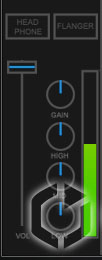
Рисунок 24. Эквалайзер.
О кнопке Headphones уже не раз упоминалось, здесь она тоже присутствует. Рядом с ней – кнопка Flanger, включающая эффект флэнжера. Его настройки находятся в другой секции. Также есть стандартные 3-полосный эквалайзер, индикатор уровня и регулятор уровня громкости. Также есть регулятор Gain, для дополнительного усиления.
Отдельной похвалы заслуживает секция графического отображения треков (рис. 25).
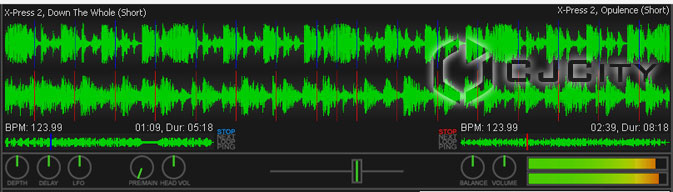
Рисунок 25. Графическое отображение файлов.
Необычно то, что окна отображаются одно над другим, а не справа и слева. Черточки отображают доли такта, которые Mixxx высчитывает в процессе проигрывания и отображает скорость в BPM. Такая наглядность очень полезна. Допустим, на рисунке 25 с графической точки зрения два трека сведены и играют «в бит». Однако, все равно не стоит забывать про собственные уши. Подгоняя питч, эти красные черточки изменяются в соответствии с изменением скорости. Также можно замедлять или ускорять трек прямо «на лету» зажимая левую кнопку на форме волны и двигая мышь вправо или влево – тоже очень удобно.
Ниже больших отображений треков есть маленькие – они служат для быстрого поиска по всему треку целиком. Рядом с ними находятся небольшие блоки с надписями Stop, Next, Loop и Ping. Эти функции дают знать программе, что делать при окончании трека – останавливаться, играть следующий трек (из плейлиста Play Queue) или играть по кругу один трек (Loop). В нижнем левом углу расположены настройки для фленжера – глубина (depth), задержка (delay) и скорость (LFO). Правее находятся ручки Pre/Main и Head Vol. Head Vol регулирует уровень громкости для наушников. А вот Pre/Main позволяет в наушниках слушать смешение двух каналов. Такая функция тоже довольно удобна, т.к. позволяет предпрослушивать качество смешения треков перед их сведением прямо в наушниках. Посредине – конечно же, фейдер. Левее – баланс и громкость основного канала (Balance, Volume). Из всех рассмотренных программ такое графическое отображение и функциональность мне показались оптимальными.
Отдельно хочу отметить, что плейлист здесь тоже довольно удобный. Есть информация не только об исполнителе, альбоме, но и посчитанные BPM для каждого из треков. А если кликнуть на трек и выбрать Properties, то мы попадем в окно счетчика BPM (рис. 26).
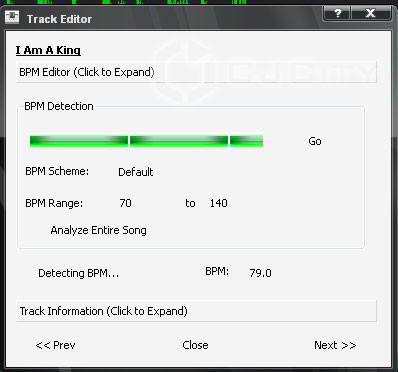
Рисунок 26. Счетчик BPM.
Нажимаем на кнопку Go и счетчик сам анализирует BPM выбранного трека. Затем, мы можем посчитать его вручную, кликая на надписи Push to tap tempo (на рис. 26 не отображено). К сожалению, чтобы вручную настукивать темп, нужно слышать трек, а для этого его нужно отдельно включить – не совсем удобно.
Вернемся к плейлисту. Радует то, что существует несколько типов организации треков (рис. 27).
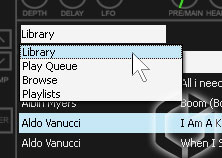
Рисунок 27. Типы организации треков.
В режиме Library у нас показываются все треки, добавленные в Mixxx. Play Queue показывает треки добавленные в очередь. Browse покажет папки на жестком диске. А Playlist выдаст наши плейлисты. Довольно хороший принцип организации треков.
Напоследок обращаю внимание на отсутствие функции автосведения (Auto DJ и т.п.). Видимо, авторы посчитали, что более-менее серьезные диджеи (они скромно считают, что именно таковы в общей массе пользователи Mixxx) такой функцией просто не будут пользоваться.
Заключение
Что ж, пришло время подвести финальную черту обзора. Как оказалось, программы для диджеев довольно разные, в каждой есть свои плюсы и минусы. Поэтому тут не обойтись без сравнительной таблицы.
| OTS Turntables Free | Ultramixer Free | Zulu | Mixxx | |
| Доступ ко всем функциям в бесплатной версии | нет | нет | нет | да |
| Поддержка ASIO | нет* | нет* | да | да |
| Канал предпрослушки (Cue) | нет* | да | да | да |
| Возможность скретча | да | нет | нет | нет |
| Функция изменения скорости без изменения высоты (Timestretch) | да | нет | нет | нет |
| Счетчик BPM | нет | да | да | да |
| Возможность выставления точки проигрывания (Cue) | нет | да | да | да |
| Графическое отображение дорожки | нет | нет* | да | да |
| Функция автосведения (автодиджеинга) | да | да | да | нет |
*- вероятно, это ограничение в бесплатной версии
Могу сказать, что лично я отдаю предпочтение Mixxx за отсутствие ограничений в бесплатной версии и за функциональность. OTS Turntables Free тоже не оставил меня равнодушным из-за интересного интерфейса и реализации функции «вертушек». Но, к сожалению, его функций маловато для полноценной работы, он скорее сойдет за интересную игрушку.
Farmatique, 21.10.2010
CJCity.ru
Диджейские программы. Что выбрать?


Dj Kukolka - я только учусь!я очень сильно хочу стать Dj помогите мне кто нибудь по консультируйте меня!?
сергей - хочю стать диджеем
Alex - PHT - +1 :))))
Valdis - В программе Mixx есть возможность скретча, а также питча без изменения тона ))
РНТ - Народ! в хоть знаете ДЛЯ ЧЕГО предназначены данные программы? не вздумайте редактировать в них свои фотографии или заниматься 1С-Бухгалтерией ))
ONETOKA - POLPELER REASON ИЛИ LIVE ВОТ ЧТО ВАМ ЕЩЕ НУЖНО! :))
Serge Ray - Играите на CD!!! Это мой совет... все остольное хреня кроме что связоно с сижеиство...
eugentech - Virtual DJ-херня,он в эфир не выходит!!!!!!!!!!!!!!!!!
серый - каждая программа по своему хороша!
для меня трактор и программы из неро 7 хватает вполне.
и эта программа интересная.
DJ-Glush - И как вы, идиоты, можете сравнивать программы для живого сведения с фрутилупсом и кубейсом? Я на вас посмотрю, как вы отведёте сэт на фрутилупсе, поржу.. Для начинающих ничё проги, но как говорилось - VirtualDJ и Traktor - рулят. Особенно в комплекте с какими-нить USB-вертаками.. Кто спрашивал как VirtualDJ настроить? Там есть возможность использовать один аудиовыход (левый канал моно - на мастер (усилок), правый моно - прослушка), правда проводок спаять придётся.. Ну а вобще ещё MixMeister рулит.. Для жвой работы тоже круть! Я в основном в нём веду сэт, при этом использую клавиши, сэмплеры и ещё кучу всяких примочек... :)
денс - мне нравится Virtual DJ. я уже наброски сделал. хоть не хит но уже на музыку похоже . ХД
Денис - Virtual DJ во всех отношениях прога стоящая для всех...
А если руки из жопы растут и ушами кал кидаете то -это бля паталогия большинства называющих себя DJ - ев.
Работать лучше идите))))....
fox - Mixxx хорошая прога, но traktor или Virtual DJ будут по интереснее !
олег ха.хакер.ru - супер купил себе систему , ваще клас на всю музыку. И соседи с ментами пришли
дэн - хочу стать DJ
TIHAN - Бля скажите как вы качаете пульты.
Westgen - По-моему и в первом и втором примере треки сведены не профессионально..
Virtual DJ удобная и простая для сведения, если сравнивать с ФЛ Студио или с Трактором. Если миксить то ФЛ Студио.
Tim Swan - Буду Ди Джеем
denus - povna xuyna virtual dj 7.2 home lutshe
Петька - Лучшие проги для диджеинга - MixMeister Fusion и Deckadance. MixMeister Fusion чтобы делать миксы дома типо как для радиошоу заранее ,а в Deckadance сводить Live